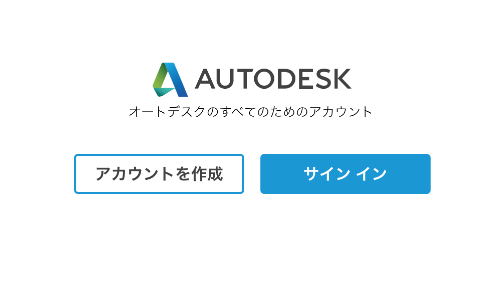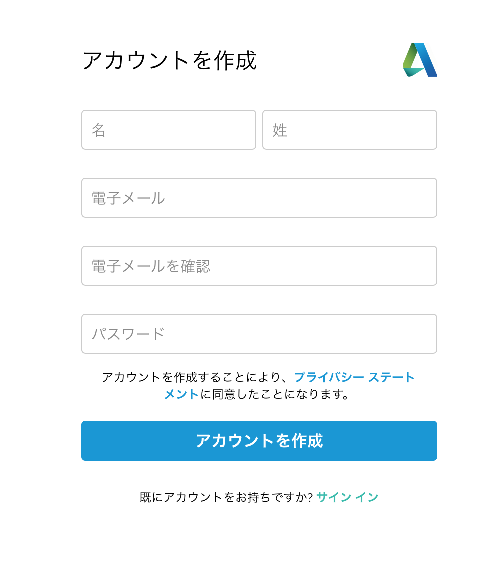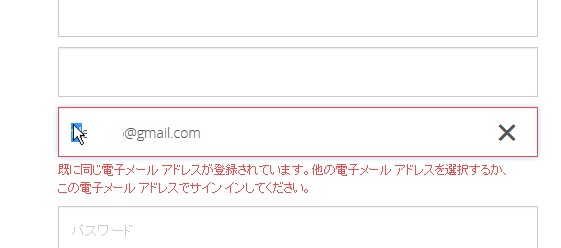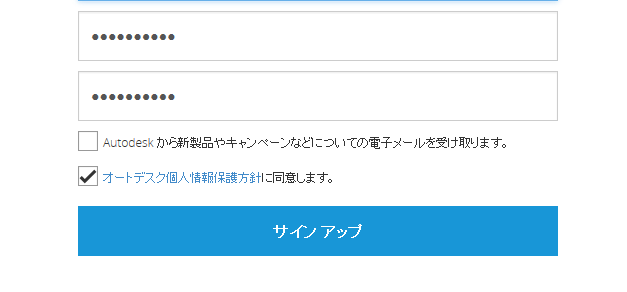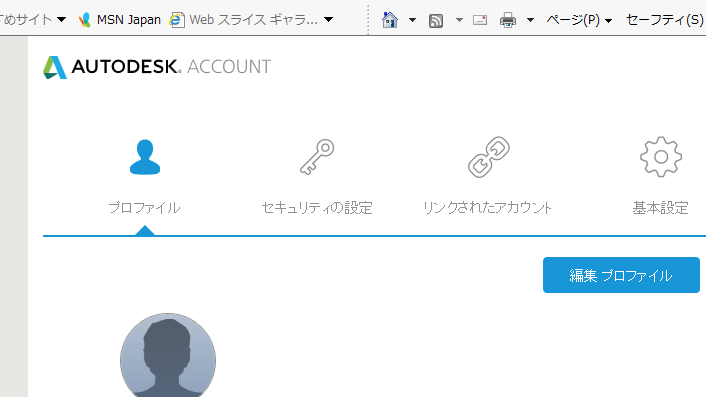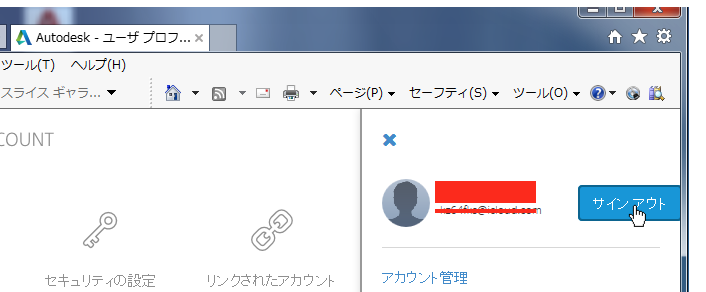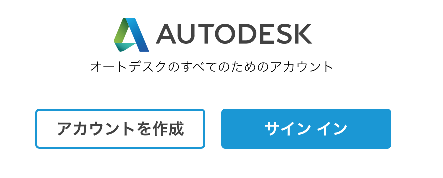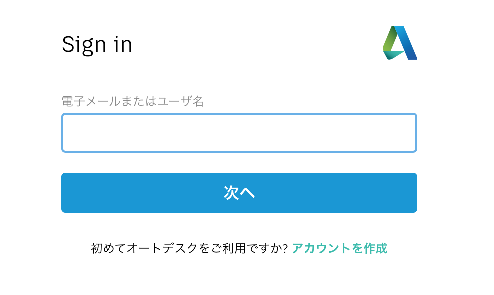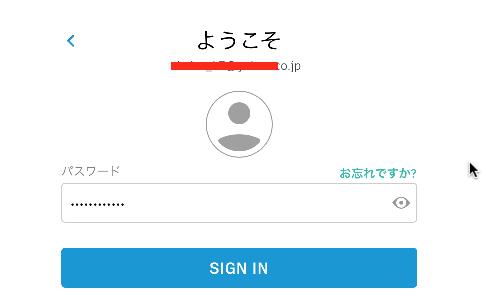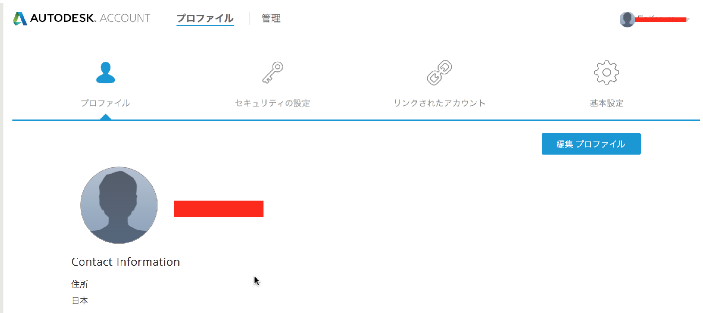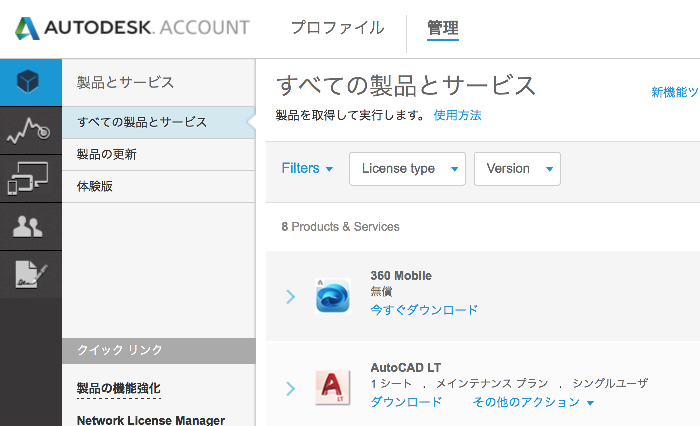|
|||||||
 |
|||||||
[はじめて使うAutoCAD LT] [作図フロー] [AutoCAD for Mac] [AutoCAD 3D入門] [DWG TrueView使い方] [ダウンロード・各種データ] [DraftSight 使い方] |
||
|
【Autodesk ID(アカウント)の作成】
Autodesk IDとAutodesk Account すこし紛らわしいですが、Autodesk社の定義として、Autodesk IDとは関連づけられた"メールアドレス"と"パスワード"で、Autodesk Accountとは、IDにてサインインしたユーザアクセスを管理するポータルサイトのことです。 一般的には"Autodesk IDを作成する"とか"Autodeskアカウント"を作成するなどと同じ意味で使用されていると思います。
Autodesk IDを使用してアクセスできるサービス Autodesk IDを使用して利用できる代表的なツール Autodesk Account 登録とアクティベーション AutoCAD Web (旧AutoCAD WS ) AutoCAD Mobile 又はAutoCAD360 (旧AutoCAD WS モバイル版) 360A 360Aドライブ 360A(モバイル版) Autodesk ディスカッショングループ Autodesk Labs Education Community
Autodesk IDの作成 こちらのページにアクセスします。オードデスク アカウント 新しくIDを作成する場合は、"アカウント作成"をクリックします。
名・姓・電子メール・パスワード・もう一度パスワードを入力します。
過去にIDを作成したことがあるメールを入れた場合は下の様になります。この場合はこのメールでサインアップできます。
オートデスク個人情報・・にチェックを付けて"サインアップ"をクリックします。
自動的にサインアップしプロファイル画面が表示されます。
サインアウトする場合は画面右上の"サインアウト"をクリックします。
これでAutodesk IDが作成されました。
Autodesk Accountへサインイン
こちらのアカウントページアクセスします。
サインインをクリックし、Autodesk ID(メールアドレス)を入力します。
パスワードを入力し、サインインをクリックします。
Autodesk Account ページ画面説明
Autodeskアカウントのページは大きく分けてプロファイルと管理のページからなっています。切り替えるとき少し時間がかかります。
プロファイル プロファイル、セキュリティ、リンクされたアカウント、基本設定
管理
・ユーザの管理: ユーザと権限を管理する
・製品のダウンロード: オートデスク ソフトウェアの更新 Autodesk Account でのダウンロード方法
・柔軟なライセンス運用と物理メディアへのアクセス: オートデスク ソフトウェアの以前のバージョン Subscription ソフトウェアを自宅で使用する Autodesk Account でソフトウェア パッケージの郵送をリクエストする
・追加ダウンロードの取得: Autodesk Account で製品機能拡張をダウンロードする Network License Manager をインストールするには
※Autodesk、AutoCAD、AutoCAD LT、DWG、DXFは、米国およびまたはその他の国々における、 |
||||||||||||||||||||||||||||||